컴퓨터 본체 사양을 확인하는 방법은 다양하게 있습니다. 운영체제 정보에서도 확인할 수 있고, 시스템 정보를 확인하는 프로그램을 이용할 수도 있습니다. 또한, 컴퓨터의 제조사와 모델명을 검색하여 사양을 확인할 수도 있습니다. 예를 들어, Windows 운영체제에서는 “시스템 정보”를 검색하여 확인할 수 있습니다. 만약 Mac 운영체제를 사용한다면, “애플 메뉴 (Apple 메뉴) > 이 Mac에 대해 > 개요” 메뉴에서 확인할 수 있습니다. 이 외에도 “시스템 정보” 프로그램이나 다른 사양 확인 프로그램을 이용하여 자세한 내용을 확인할 수 있습니다. 아래 글에서 자세하게 알아봅시다.
컴퓨터 본체 사양 확인하는 방법을 알아봅시다.
1. 운영체제 정보에서 확인하기
컴퓨터의 운영체제 정보에서도 사양을 확인할 수 있습니다. Windows 운영체제를 사용하는 경우, “시스템 정보”를 검색하여 확인할 수 있습니다. 이를 통해 CPU (중앙 처리 장치), RAM (메모리), 그래픽 카드, 디스크 용량 등의 정보를 확인할 수 있습니다. Mac 운영체제를 사용하는 경우, “애플 메뉴 (Apple 메뉴) > 이 Mac에 대해 > 개요” 메뉴에서 사양을 확인할 수 있습니다.
2. 시스템 정보 프로그램 이용하기
운영체제의 기본 제공 프로그램인 시스템 정보를 이용하여 자세한 사양을 확인할 수 있습니다. 시스템 정보 프로그램은 일반적으로 운영체제에 기본으로 설치되어 있으며, 여러 하드웨어 정보를 보여줍니다. 이를 통해 CPU 모델, RAM 용량과 속도, 그래픽 카드 모델 및 용량, 하드 디스크 용량 등을 확인할 수 있습니다.
3. 제조사와 모델명 검색하기
컴퓨터 본체에는 일반적으로 제조사와 모델명이 표시되어 있습니다. 이 정보를 이용하여 인터넷 검색을 통해 사양을 확인할 수 있습니다. 제조사와 모델명을 검색하여 해당 모델의 공식 웹사이트나 제조사 포럼, 리뷰 사이트 등에서 사양 정보를 찾을 수 있습니다. 또는 컴퓨터 제조사의 고객센터에 문의하여 사양을 확인할 수도 있습니다.
4. 사양 확인 프로그램 이용하기
다양한 사양 확인 프로그램을 이용하여 컴퓨터 본체의 자세한 사양을 확인할 수 있습니다. 예를 들어, AIDA64, CPU-Z, GPU-Z 등의 프로그램은 CPU, RAM, 그래픽 카드, 디스크 등의 정보를 자세히 보여주는 프로그램입니다. 이러한 프로그램을 이용하면 각 하드웨어의 제조사, 모델명, 사양 등을 확인할 수 있습니다. 이러한 프로그램은 무료 또는 유료로 제공되며, 인터넷에서 다운로드하여 사용할 수 있습니다.
5. 시스템 스펙 레이블 확인하기
일부 컴퓨터 본체에는 시스템 스펙 레이블이 부착되어 있을 수 있습니다. 이 레이블에는 CPU, RAM, 그래픽 카드, 디스크 용량 등과 같은 사양 정보가 표시되어 있습니다. 이를 확인하여 본체의 사양을 알 수 있습니다. 레이블이 없는 경우에도 본체의 외부 또는 내부에 사양 정보가 표시되어 있을 수 있으므로 확인해보시기 바랍니다.
6. 전문가에게 도움 요청하기
위의 방법으로도 컴퓨터 본체의 사양을 확인할 수 없는 경우, 전문가에게 도움을 요청할 수 있습니다. 컴퓨터 서비스 센터나 기술 지원 부서에 연락하여 사양 확인을 요청하거나 컴퓨터를 직접 가지고 방문하여 사양을 확인받을 수 있습니다. 전문가의 도움을 받으면 정확하고 빠르게 사양을 확인할 수 있습니다.
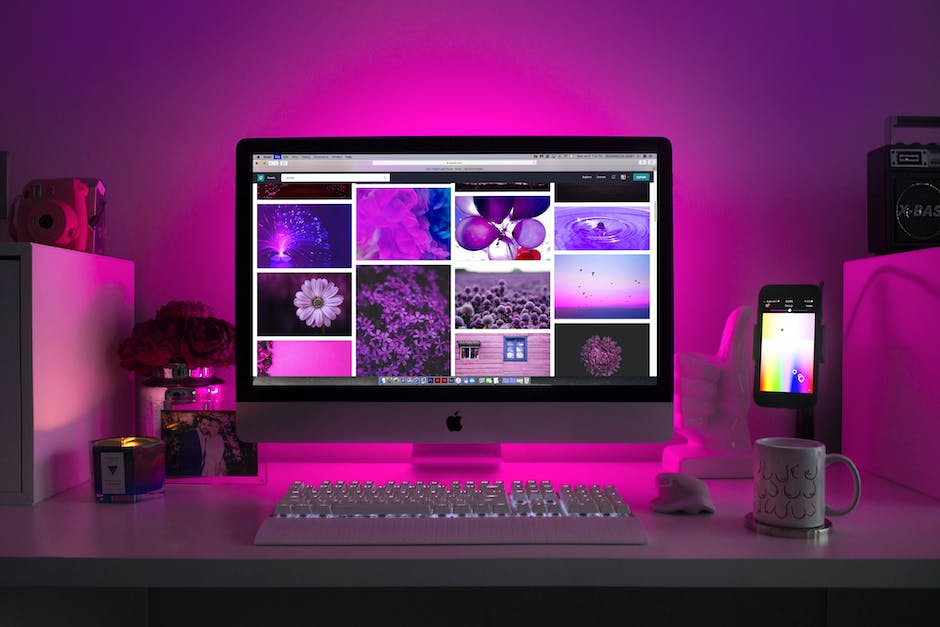
컴퓨터 본체 사양 확인하는법
마치며
위에서 소개한 방법들을 통해 컴퓨터 본체의 사양을 확인할 수 있습니다. 자신의 컴퓨터의 사양을 알고 있다면, 필요한 프로그램의 설치나 하드웨어 업그레이드 등의 작업을 원활하게 수행할 수 있습니다. 또한, 필요한 소프트웨어의 최소 사양을 확인하여 원할한 사용을 할 수 있습니다. 컴퓨터의 사양을 확인하는 것은 성능 향상에도 도움이 되며, 문제 해결 등에도 도움이 될 수 있습니다.
추가로 알면 도움되는 정보
1. 소프트웨어를 이용한 사양 확인은 무료 프로그램을 사용하거나 유료 프로그램을 구매하여도 가능합니다.
2. 사양 정보는 주기적으로 확인하여 변동 사항을 파악하는 것이 좋습니다.
3. 사양 정보를 확인할 때는 신뢰할만한 출처에서 확인하는 것이 중요합니다.
4. 사양 정보를 확인하는 것 외에도 컴퓨터의 성능 향상을 위해 정기적인 유지 보수를 실시하는 것이 좋습니다.
5. 사양 정보를 확인하고 필요한 경우 업그레이드를 고려한다면, 사양과 호환되는 하드웨어를 구매해야 합니다.
놓칠 수 있는 내용 정리
컴퓨터 본체의 사양을 확인하는 것은 컴퓨터를 사용하는 데 매우 중요한 요소입니다. 하지만, 사양 확인을 놓칠 수 있는 경우도 있습니다. 예를 들어, 컴퓨터가 과도하게 느려진 경우에는 소프트웨어 문제가 아닌 하드웨어 문제일 수도 있으므로 사양을 확인하는 것이 필요합니다. 또한, 컴퓨터를 구매한 시기가 오래되어 사양 정보가 업데이트되지 않았을 수도 있습니다. 이러한 경우에는 컴퓨터 본체의 사양을 확인하여 필요한 조치를 취할 수 있습니다.

